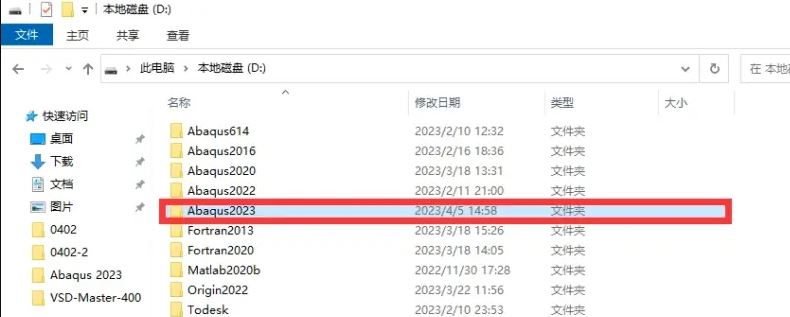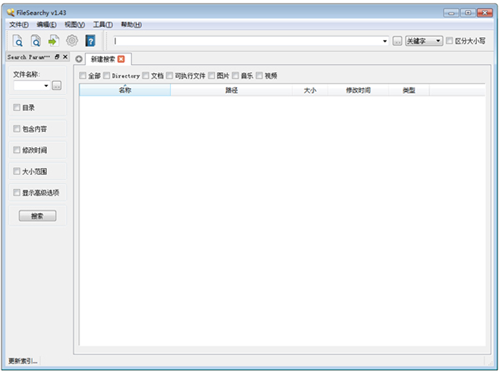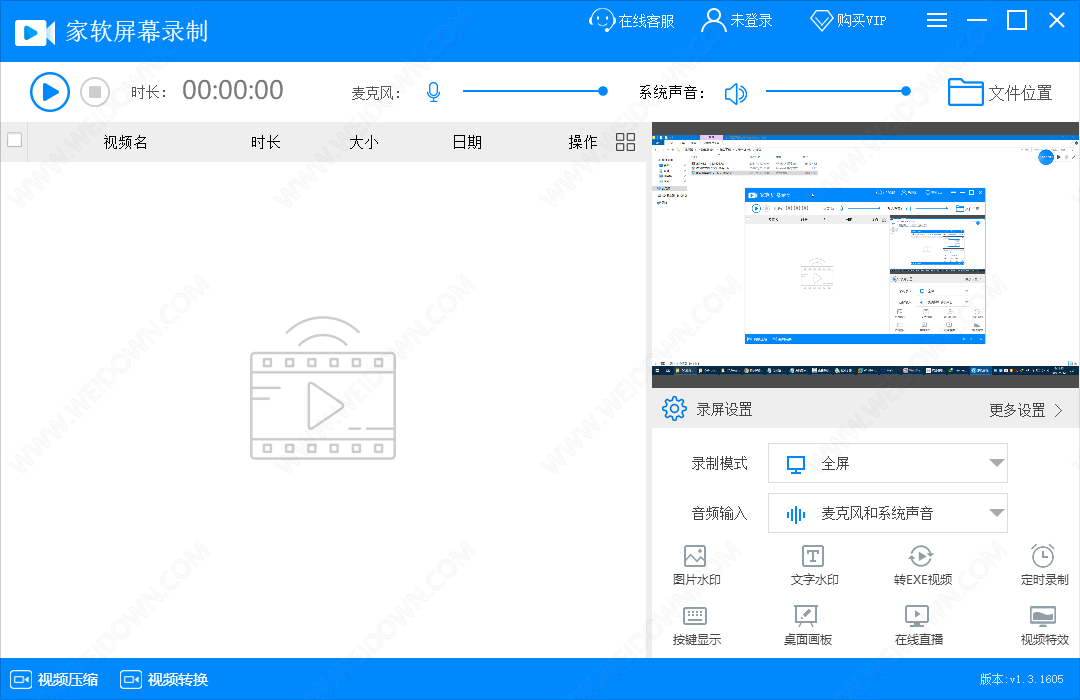H.264编码器下载 H.264 编码视频压缩工具(H.264 Encoder) 1.7 单文件中文绿色版
H.264 Encoder中文版 可以将其他视频文件编码为 H.264/AVC 编码的视频文件,知识兔使用这个小而强大的工具,您可以自己创建一个 H.264 电影,这是一个很好的实用工具。H.264 Encoder 很容易使用,知识兔帮助任何初学者在几分钟内创建高质量的视频文件。H.264 令人难以置信的质量和效率真正将视频带到互联网或手机上。H.264/AVC 可以比同类 MPEG-2 编码器少 3 倍的视频编码。H.264 Encoder 分享了快速的编码速度,专业的质量,最好的,而且知识兔绿色完全免费。H.264 Encoder 可以帮助更多的人享受这个高级的视频编码优势。
什么是 H.264/AVC
H.264/高级视频编码(AVC)是视频压缩的行业标准。H.264 标准也被称为 MPEG-4 Part 10,是 MPEG-2 和 MPEG-4 等早期标准的后续产品。基于 MPEG-4 压缩视频的 ITU 标准非常流行,特别是对于高清视频。AVC 代表高级视频编码。其实它与 H.264 相同,所以你可以找到 H.264,H.264/AVC,H.264/MPEG-4 AVC 或 MPEG-4 Part 10(它可以是 MPEG-4 Part 2 的两倍)。
H.264 利用当今高速芯片的优势,知识兔可以分享高达四倍的帧大小的 MPEG-4 质量。它还可以以较低的数据速率分享 MPEG-2 质量,只需要原始带宽的三分之一。您可以将其视为现有格式(MPEG-2,DivX,XviD 等)的“后继者”,因为它旨在分享与之前提到的格式相当的一半尺寸的相似的视频质量(这种降低使得能够将一个高清电影刻录到传统的 DVD)。
H.264 Encoder 如何使用
选择一个视频源
H.264 Encoder 支持几乎现有的视频格式,知识兔包括:MPEG-2,DivX,XviD等(你可以在打开对话框上找到更多支持的格式)。知识兔点击“打开”按钮选择一个源视频文件。
输入输出文件
知识兔点击“浏览”浏览并设置一个输出文件名。默认文件扩展名是“.mp4”,但可以使用其他文件扩展名(如“.avi”)。
选择一种编码设置
阅读“编码设置指南”以了解更多信息。
编码为H264视频
请确保您的PC有足够的磁盘空间来保存输出文件(请阅读“系统要求”)。
编码设置指南
程序支持编码设置包括:
全高清(1920 x 1080)
常用高分辨率(1280 x 720)
标准清晰度(640 x 480)
互联网大小内容(320 x 240)
3G内容(默认为176 x 144)
高品质(与来源相同的尺寸)
正常质量(与源相同的大小)
快速(与源相同的大小)
对于H.264,下面是一些通用指南:
对于1920 x 1080(全高清)的帧尺寸,请选择7,000-8,000 Kbps的数据速率。
对于1280 x 720(常用高清)的帧大小,请选择5,000-6,000 Kbps的数据速率。
对于640 x 480(标准清晰度)的帧大小,请选择1,000-2,000 Kbps的数据速率。
对于320 x 240(Internet大小的内容)的帧大小,请选择300-500 Kbps的数据速率。
对于176 x 144(3G)的帧大小,请选择10 – 15 fps内容的50-60 Kbps的数据速率,或24 – 30 fps内容的150 – 200 Kbps的速率。
文件扩展名为H264
您可能会遇到所有类型的文件扩展名,仍然可以编解码器H264:
.avi – 是的,人们也使用 .avi H264 视频。
.mp4 – Nero Recode 和 Quicktime 使用此格式。比AVI更好,因为您可以存储AAC音频(默认)。
.mkv – Matroska 容器 – 可以支持许多视频和音频格式。在这里看看更多的信息。
.h264 – 此扩展名不常用。也许在将来。
系统要求
Windows 10,Windows 8,Windows 7,Windows Vista 和 Windows XP(支持32位和64位);
1000MHz Intel或AMD CPU或以上;
300 MB可用硬盘空间或更多(如果知识兔您的源文件很大,则需要更多的磁盘空间)。
下载仅供下载体验和测试学习,不得商用和正当使用。